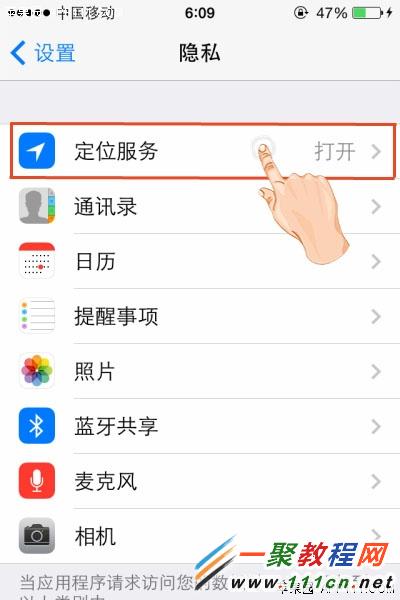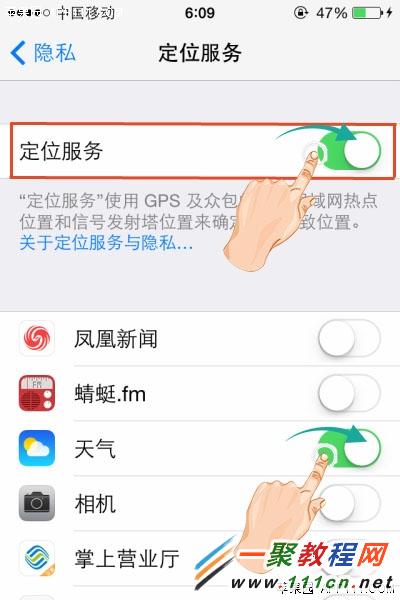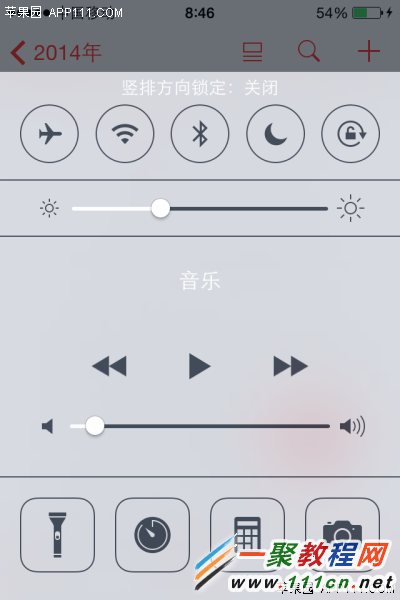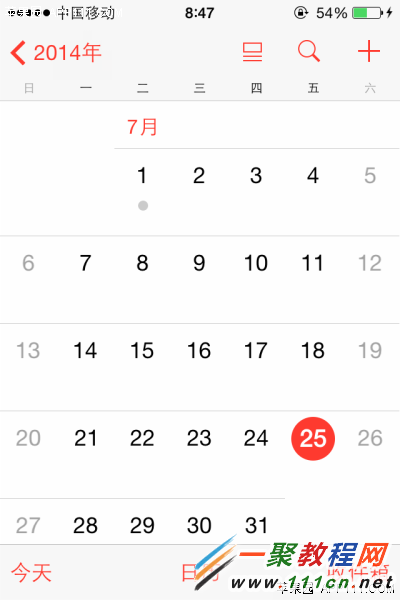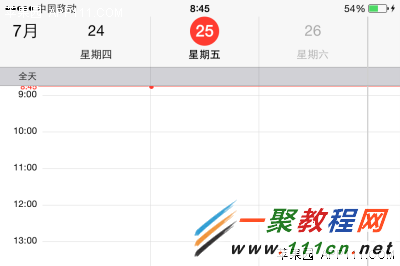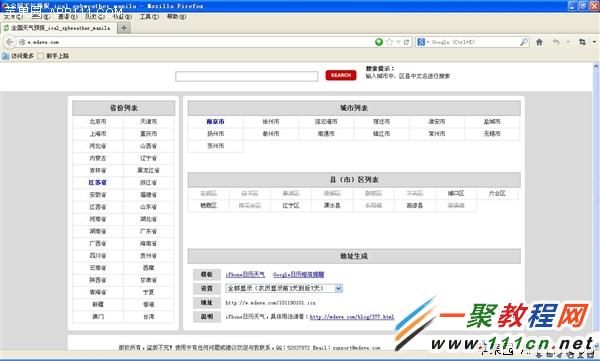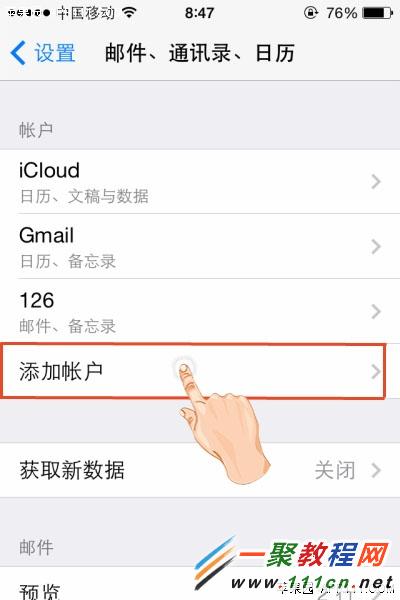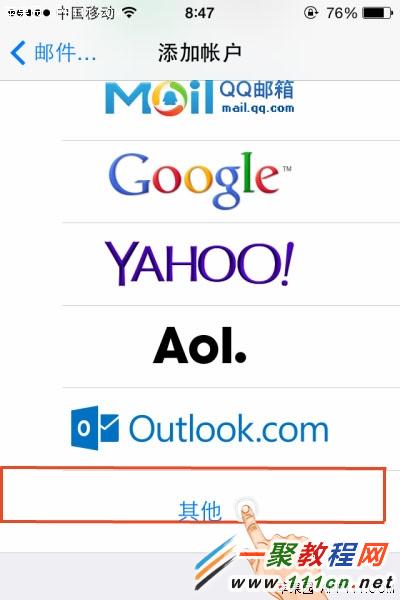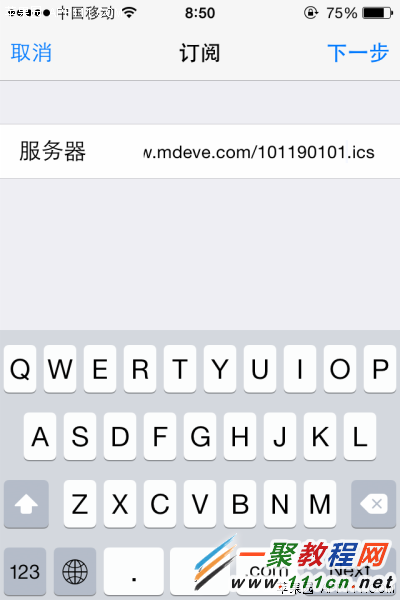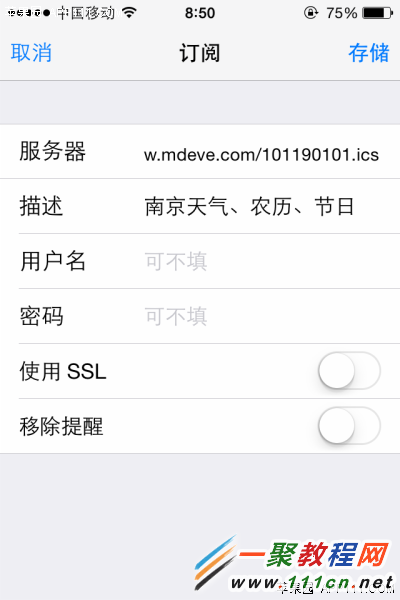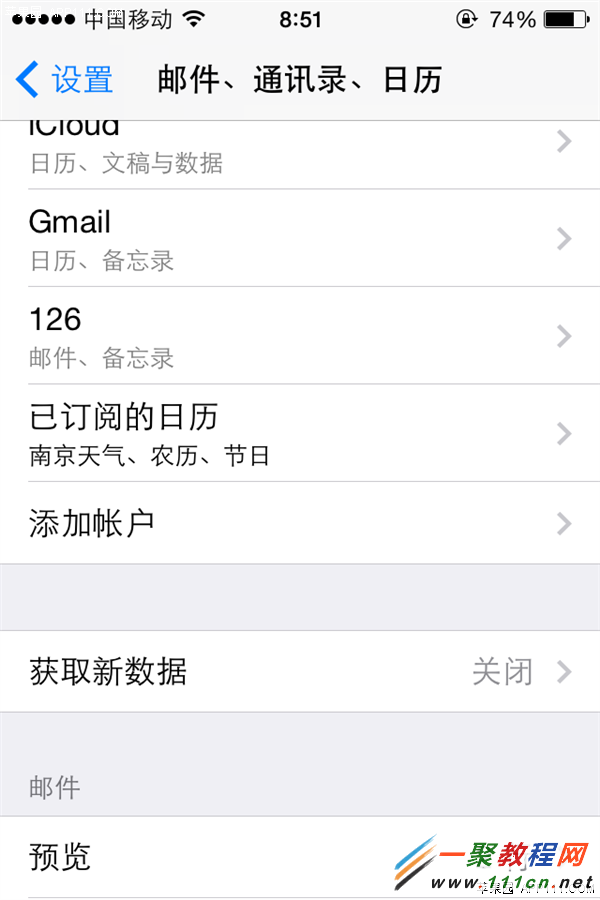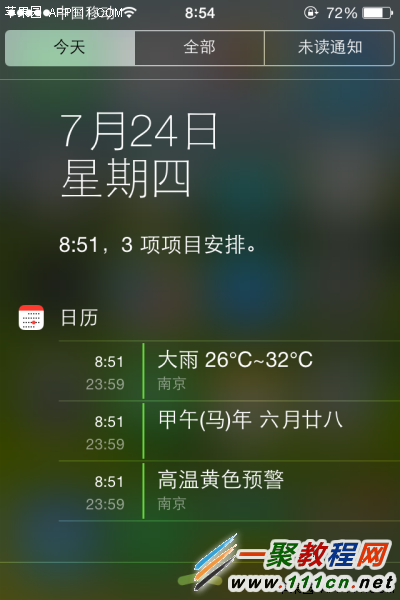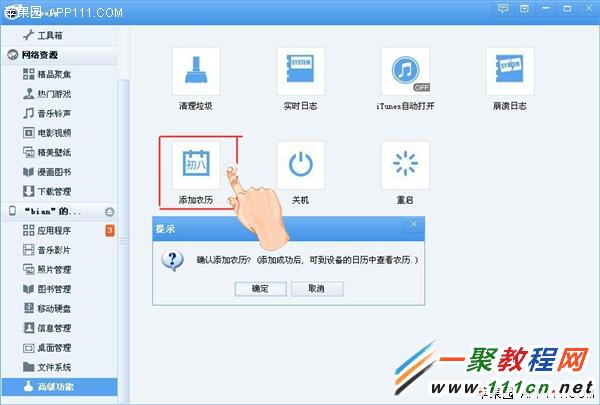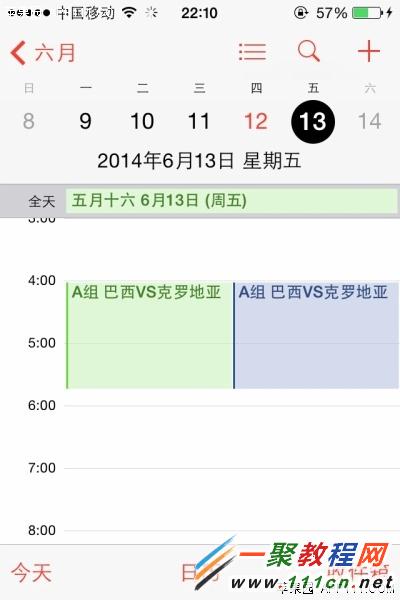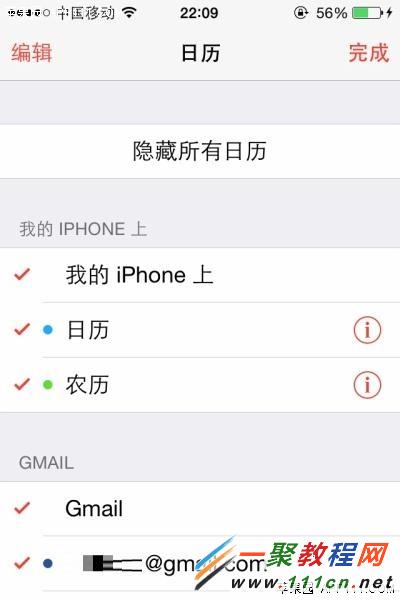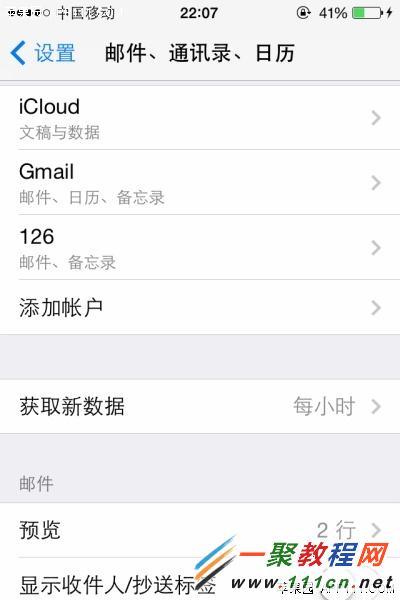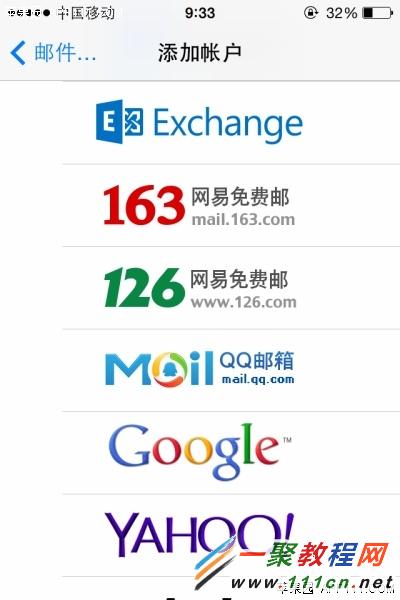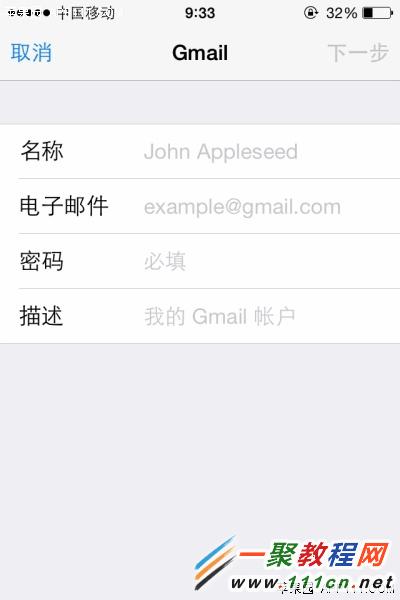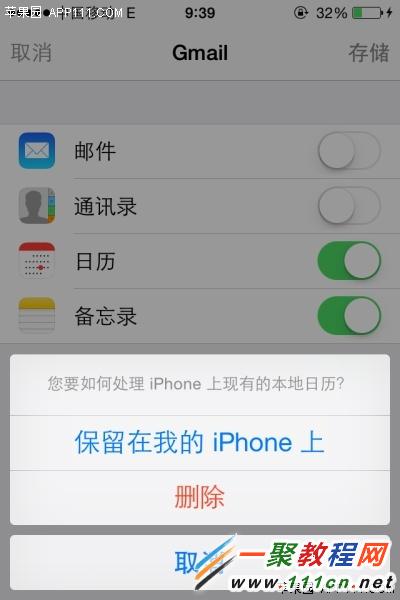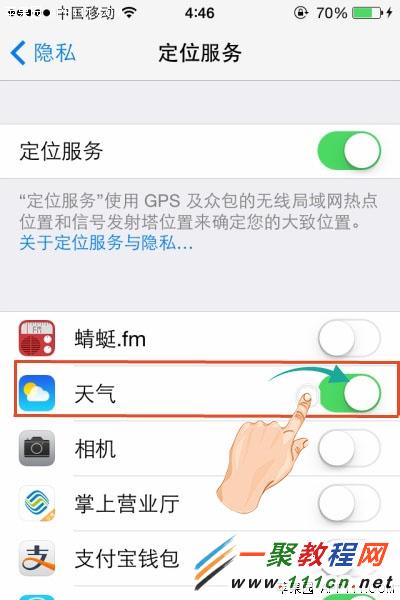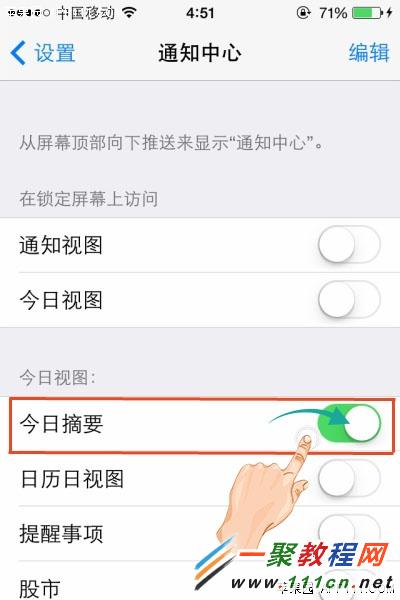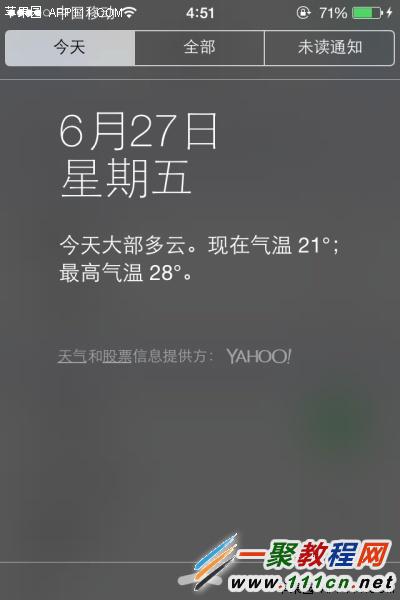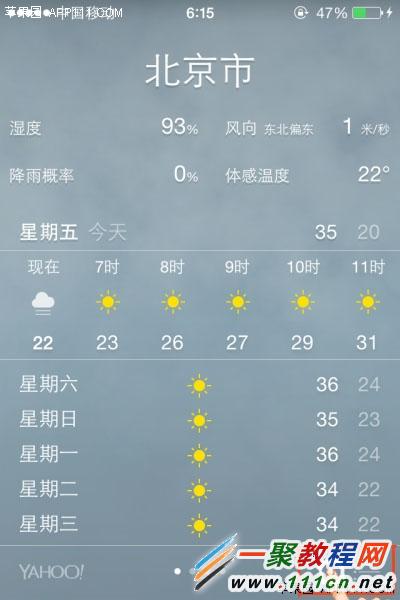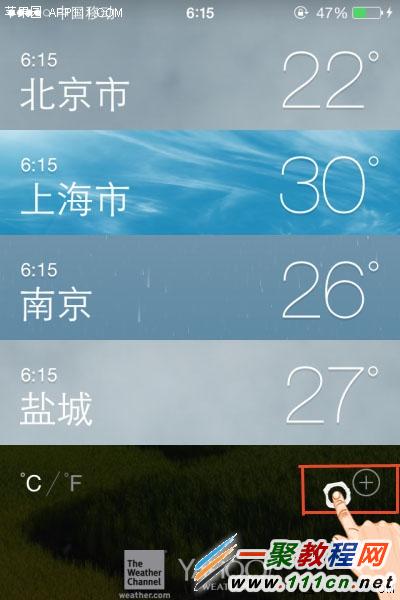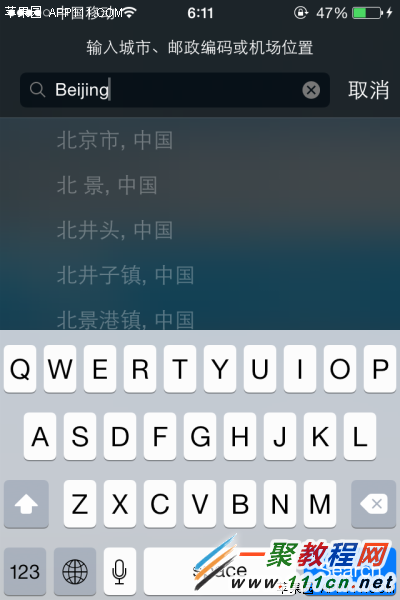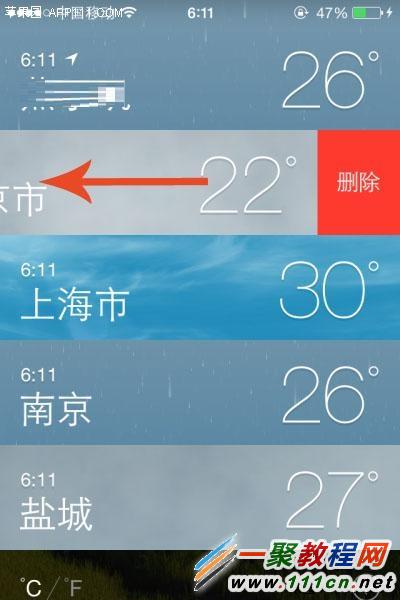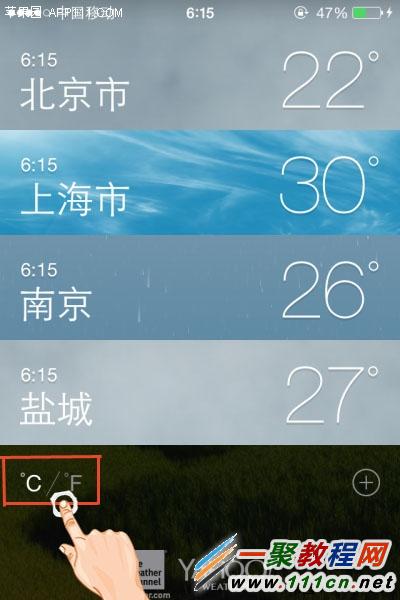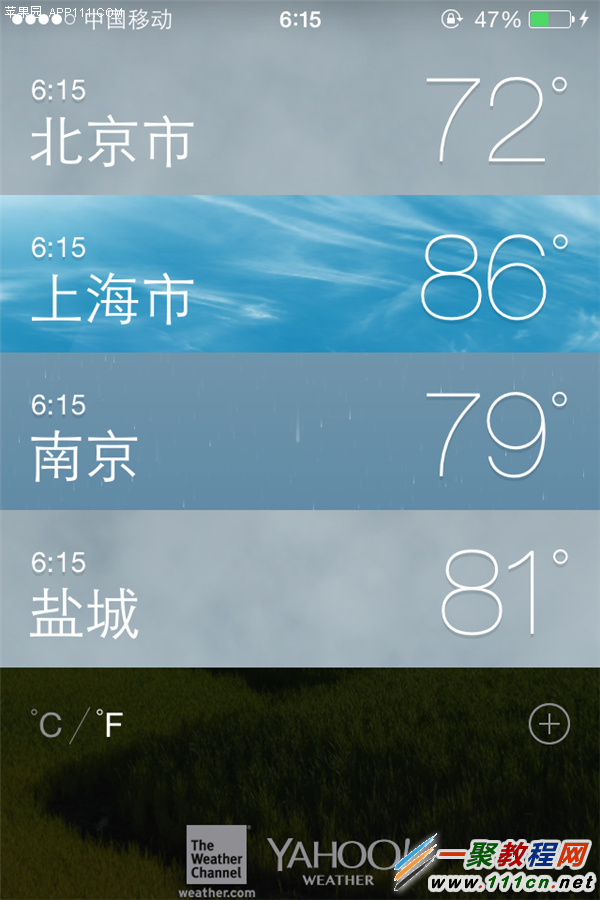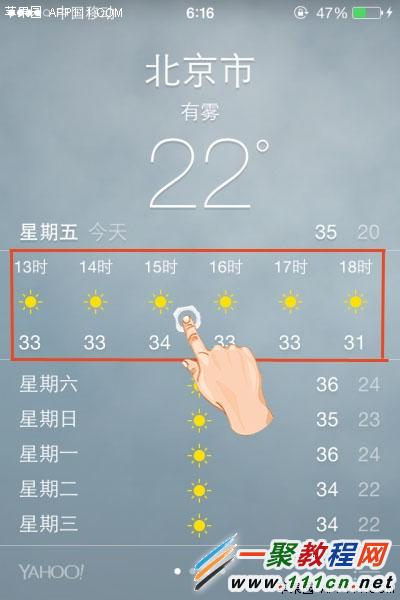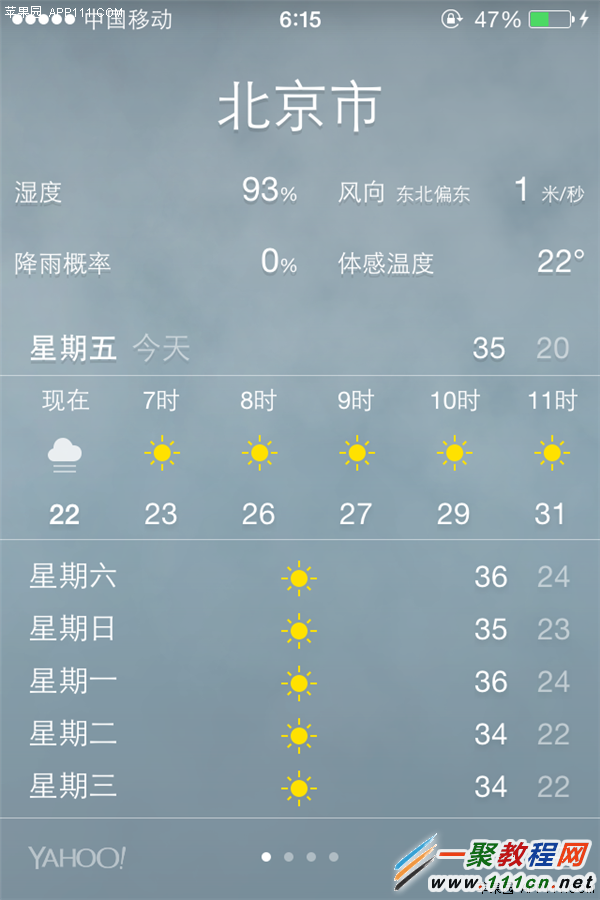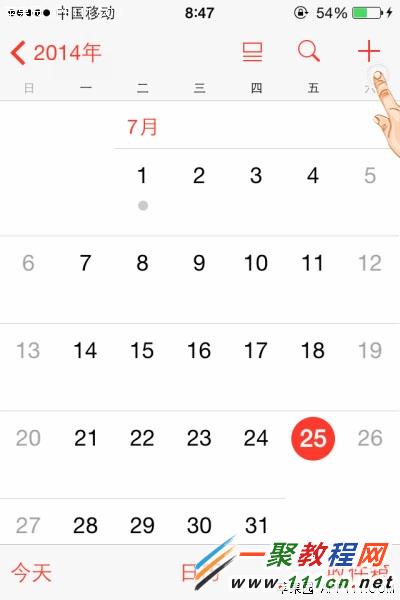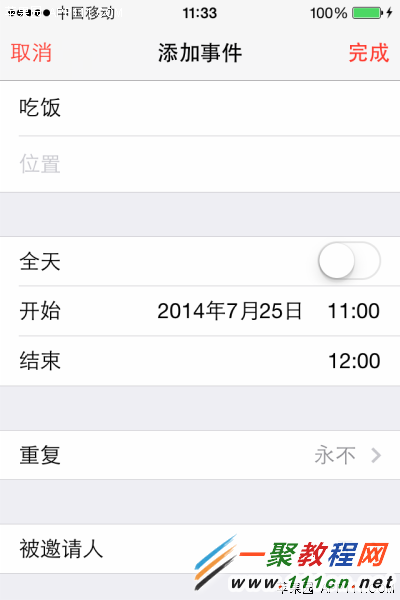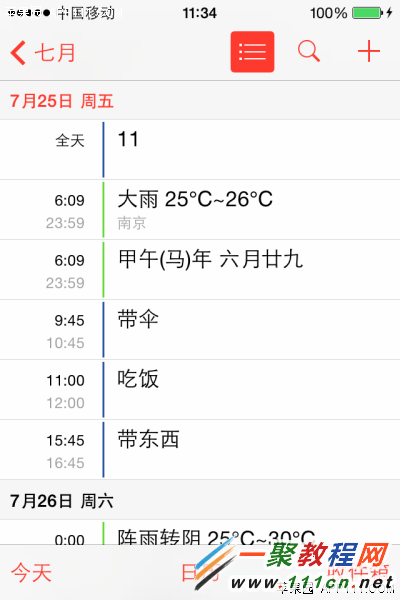最新下载
热门教程
- 1
- 2
- 3
- 4
- 5
- 6
- 7
- 8
- 9
- 10
iphone6天气日历十大技巧 IOS8天气日历十大使用
时间:2022-06-26 00:08:22 编辑:袖梨 来源:一聚教程网
iphone6天气日历十大技巧下面来给大家介绍一下吧,这个是非常有意思的哦,很多的朋友不知道来如何操作,希望例子能帮助到各位同学哦。
1、自动显示当地天气技巧
天气预报在人们日常生活和工作中有着比较重要的作用,天气状况直接影响人们的出行。苹果iPhone手机天气应用,在升级iOS7系统后,可以自动显示当地天气状况。具体操作方法:
第一步,在设置应用“隐私”选项页面,点击进入“定位服务”。
第二步,在“定位服务”页面,启用定位服务功能,并允许“天气”应用使用定位服务。
第三步,打开“天气”应用,即可自动显示当地的天气状况,可以显示区县一级的天气,甚至可以精确到乡镇街道一级。
2、让日历按星期几方式显示
日历作为日常生活中常用的一种功能,有着广泛的应用。在iPhone日历中,也可以按照星期几的方式来显示。操作技巧如下:
第一步,首先在控制中心,关闭“竖排方向锁定”功能,让屏幕可以旋转。
第二步,打开“日历”应用。
第三步,将屏幕由竖向改为横向放置,即可看到日历按照星期几方式显示了。
3、iOS7添加天气和农历通知
天气预报和农历作为人们日常生活中必备功能,在iPhone中如何快速添加使用天气和农历通知呢?下面教大家一种比较简单的方法。在iOS7中通过添加订阅日历的方法,轻松实现。
第一步,在天气预报网站,查看当地天气的订阅地址,例如南京为http://w.**mdev*e.com/101190101.ics。
第二步:在iPhone中,打开设置应用,进入“邮件、通讯录、日历”选项。
第三步,在“邮件、通讯录、日历”页面,进入“添加账户”栏目,点击“其它”选项,然后选择“添加已订阅的日历”。
第四步,“添加已订阅的日历”页面,输入订阅地址,点击“下一步”,最后点击“存储”即可。
第五步,这时日历中就可以查看农历了,而且在通知中也可显示天气和农历了。是不是非常方便呢?
5、利用iTools添加农历功能
对于广大的中国用户来说,农历是比较常用的日历,然而iOS系统中一直没有提供农历功能。前不久,苹果在WWDC 2014上发布iOS8新系统,增加了农历功能,这无疑让很多中国果粉为之欣喜。其实,现在我们也可以通过iTools来为你的iPhone添加农历,操作方法如下。
第一步,在电脑上连接iPhone,打开iTools。在iTools界面,进入最下方的高级功能,点击“添加农历”,并确认添加。
第二步,添加完成后,即可在日历中看到农历了。
第三步,用户可以点击“日历”选项,在日历选项页面,点击“农历”后的i图标,对农历进行颜色设置。
4、同步Google日历方法
iPhone作为苹果推出的一款智能手机,不仅自身具有日历功能,而且支持同步其他日历,例如Google日历,同步方法如下:
1、打开“设置”应用,进入“邮件、通讯录、日历”选项。
2、在“邮件、通讯录、日历”选项页面,点击“添加账户”。
3、在添加账户页面,选择添加“Google”。
4、在Gmail页面,填入名称、电子邮件、密码后,点击“下一步”即可成功添加。
5、在Gmail帐号里,可以开启日历功能。
6、在通知栏中查看天气
在生活中,天气预报有着很重要的作用,知晓天气状况,有利于人们的出行。下面,为大家分享一种快速查看天气的方法,即在通知栏中查看天气,操作方法如下:
第一步,在“设置”应用中,隐私选项页面,点击“定位服务”。
第二步,在定位服务中,开启“天气”选项功能。
第三步,在“设置”应用中,“通知中心”选项页面,点击开启“今日摘要”。
经过上述设置,即可在通知栏中查看当日的天气状况了。
7、天气应用增加或删除城市
天气预报在人们日常生活和工作中有着比较重要的作用,天气状况直接影响人们的出行。iPhone作为苹果推出的一款较为流行的街机,天气应用自然是少不了的。下面给大家介绍如何在天气应用中增加或删除城市的技巧。
第一步,打开“天气”应用,在某个城市的天气预报页面,点击右下角的图标,进入“城市列表”页面。
第二步,在城市列表页面,点击右下角的“十”图标,显示搜索城市地区页面。
第三步,在搜索框中,输入城市的名称或拼音,即可搜索出相关的地区,选择需要的即可成功添加。
至于删除天气中的城市方法,只需要在城市列表页面,按住需要删除的城市向左滑动,然后点击显示的“删除”按钮,即可。
8、天气应用显示华氏温技巧
天气预报在人们日常生活和工作中有着比较重要的作用,天气状况直接影响人们的出行。在iPhone天气应用中除了显示默认的摄氏温度外,还可以显示华氏温度。具体的操作方法:
第一步,打开“天气”应用,在某个城市的天气预报页面,点击右下角的图标,进入“城市列表”页面。
第二步,在城市列表页面,点击左下角温度单位标记,即可在摄氏温度和华氏温度之间进行切换。
9、天气应用查看更多天气指数
如今,天气预报的内容越来越丰富,除了正常的天气阴晴、温度、风力等数据外,还会预报湿度、降雨概率、体感温度等。在iPhone天气应用除了默认显示当天及后续五天的天气状态和最高、最低温度,还有湿度、体感温度、风向等数据预报,查看方法如下。
打开“天气”应用,在具体城市天气显示页面,点击一下中间的小时预报区域,即可在上方显示湿度、风向、体感温度等预报数据。
在城市天气显示页面,向左滑动中间的小时预报区域,可以看到接下来更多时间点的预报情况。
10、日历中添加事件的方法
日历作为人们日常工作生活中常用的工具,有着较为广泛的应用,其中在日历中记录日志和事件,也是人们常用的一种方法。在iPhone日历中,也可以记录事件,还具有提醒功能。具体操作方法如下:
第一步,打开日历应用,在日历页面,点击右上角的“十”图标,即可进入“添加事件”页面。
第二步,在“添加事件”页面,输入标题、位置,指定时间,设置提醒等后,点击“完成”。
第三步,点击“完成”后,可以查看事件详情。在日历页面,还可以查看事件列表。
值得一提的是,日历横向显示时,长按某个时间点位置,即可弹出“添加事件”窗口,也是一种非常方便的方法。
相关文章
- 苹果ID登录官网入口 - 苹果Apple ID账户登录页面一键直达 12-14
- 苍云阅读app如何快速打开目录-目录入口详解 12-14
- 漫蛙漫画网页版入口-漫蛙漫画官网APP免费下载直达 12-14
- 不挂科在线搜题网页版直达入口-不挂科在线搜题网页版免登录入口 12-14
- 网页版微博官网-网页版微博在线登录入口 12-14
- 豆包在线使用-doubao.com官网登录入口 12-14